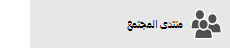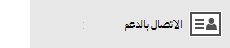ملاحظة: هل تستخدم Outlook for Mac؟ تفضل بزيارة لا يمكنني إرسال رسائل أو تلقيها في Outlook for Mac للحصول على المساعدة.
إذا رأيت الرسائل مكدسة في علبة صادر Outlook أو الأشخاص الذين ترسل الرسائل لهم لا يستلمونها، فجرب الأساليب التالية لحل المشكلة.
هام: إذا كان التخزين السحابي من Microsoft ممتلئا، فلا يمكنك إرسال البريد الإلكتروني أو تلقيه. تحقق من تخزين علبة البريد لمعرفة المساحة التي تشغلها. تعرف على المزيد حول التغييرات الأخيرة.
لاستكشاف المشكلات التي تواجهها في إرسال رسائل البريد الإلكتروني أو تلقيها في Outlook وإصلاحها، استخدم أداة الدعم الإرشادي أدناه.
هل لا تزال بحاجة إلى المساعدة؟
استخدام مستكشف أخطاء Outlook ومصلحها الكلاسيكي
يمكنك استخدام أحد مستكشفات أخطاء Outlook الكلاسيكية وإصلاحها لإصلاح المشكلة نيابة عنك. تفضل بزيارة صفحة استكشاف الأخطاء وإصلاحها في Outlook الكلاسيكية للحصول على مزيد من المعلومات.
ملاحظة: لا تنطبق مستكشفات أخطاء Outlook الكلاسيكية وإصلاحها على Outlook for Windows الجديد. تحقق لمعرفة ما إذا كان تبديل Outlook الجديد قيد التشغيل أو إيقاف تشغيله. إذا كان قيد التشغيل، فالرجاء الانتقال إلى استكشاف مشكلات Outlook وإصلاحها.
إذا كنت لا تستخدم Microsoft 365 للأعمال ، أو لم يحل مستكشف الأخطاء ومصلحها مشكلتك، فراجع القسم التالي. قدّمنا الأساليب بالترتيب من الأسرع إلى الأكثر تعمقاً.
نوصي بتجربة الحلول التالية بالترتيب المدرج. حدد عنوانا أدناه لتوسيعه والاطلاع على تفاصيل حول خطوات محددة يجب اتخاذها:
على شريط المعلومات Outlook ، إذا رأيت غير متصل أو العمل دون اتصال أو محاولة الاتصال...، فلن يتمكنOutlook من الوصول إلى خادم البريد الإلكتروني لإرسال بريدك.

لإصلاح هذه المشكلة، على الشريط، حدد علامة التبويب إرسال/تلقي، ثم في المجموعة تفضيلات، حدد العمل دون اتصال للتبديل بين وضع عدم الاتصال ووضع الاتصال. قد تحتاج إلى فتح الرسالة وإرسالها مرة أخرى أو اختيار إرسال/تلقي.

إذا لم يصحح ذلك المشكلة، فراجع القسم التالي.
إذا فقدت الاتصال بالإنترنت، فلن يتمكن Outlook من إرسال رسائلك.
-
افتح مستعرضا، مثل Microsoft Edge أو Google Chrome.
-
حاول إدخال أحد مواقع الويب التالية في شريط العناوين:
-
http://www.microsoft.com
-
http://www.bing.com/
-
-
إذا تعذر عليك الوصول إلى أي من موقعي الويب هذين، فشاهد إصلاح مشكلات اتصال الشبكة في Windows.
إذا لم يصحح ذلك المشكلة، فراجع القسم التالي.
لا يتيح بعض موفري البريد الإلكتروني (مثل موفر خدمة الإنترنت ISP أو حتى Gmail) إرسال رسائل أكبر من حجم معين. يمكن أن تؤدي إضافة الصور والمرفقات الكبيرة إلى الرسالة إلى منع إرسال هذه الرسالة (وأي رسائل ترسل بعد الرسالة الكبيرة).
انتقل إلى علبة الصادر الخاصة بك، ثم افتح رسائل البريد الإلكتروني العالقة. ابدأ بالرسائل الأقدم أولاً. إذا كانت الرسالة تحتوي على مرفق يزيد حجمه عن 5 ميغابايت، فاحذف المرفق، وارفق ملفاً أصغر حجماً، أو ارفق ارتباطاً إلى المرفق. راجع إرفاق ملف إلى رسالة بريد إلكتروني في Outlook للمزيد من المعلومات حول المرفقات.
الآن حاول إرسال الرسالة مرة أخرى. إذا لم يصحح ذلك المشكلة، فراجع القسم التالي.
إذا كنت قد غيّرت كلمة المرور لحساب بريدك الإلكتروني على الموقع، فيلزم تغييرها في Outlook أيضاً.
-
اختر ملف > إعدادات الحساب > إعدادات الحساب.
-
على علامة التبويب البريد الإلكتروني، اختر حساب البريد الإلكتروني ثم حدد تغيير.
-
ادخل كلمة المرور الجديدة في صندوق كلمة المرور ، ثم اختر التالي > إغلاق > إنهاء.

ملاحظة: إذا سجلت دخولك إلى حساب البريد باستخدام بيانات الاعتماد نفسها التي تستخدمها لتسجيل الدخول إلى الشبكة، فلن ترى الشاشات المعروضة هنا. ستحتاج إلى تغيير كلمة مرور البريد الإلكتروني من خلال تغيير كلمة مرور شبكة Windows الخاصة بك. اضغط على Ctrl+Alt+Delete، ثم اختر تغيير كلمة مرور واتبع الإرشادات التي يوفرها Windows.
قد تحتاج إلى فتح الرسالة وإرسالها مرة أخرى بمجرد قيامك بتغيير كلمة المرور.
تقوم بعض برامج الحماية من الفيروسات بفحص البريد الإلكتروني. إذا تم العثور على فيروس، فقد يمنعك برنامج الحماية من الفيروسات من إرسال المزيد من رسائل البريد الإلكتروني أو تلقيها حتى تقوم بمسح الفيروس.
في بعض الأحيان، قد يحتاج برنامج Outlook إلى إصلاح. الإصلاح عملية بسيطة، لكنه قد يستغرق نصف ساعة. للحصول على المزيد من المعلومات، راجع إصلاح تطبيق Office
ملف التعريف هو مجموعة من الإعدادات التي تتحكم في كيفية عمل Outlook. وهو يحتوي على قائمة بحساباتك ومعلومات الإكمال التلقائي واسمك وأحرفك الأولى. لإصلاح ملف تعريف Outlook أو إنشاء ملف تعريف جديد، راجع إصلاح اتصال البريد الإلكتروني في Outlook عن طريق إصلاح ملف التعريف الخاص بك.
في بعض الأحيان، ستتعطل الوظيفة الإضافية Outlook وتمنع إرسال رسائل البريد الإلكتروني. لتعطيل جميع الوظائف الإضافية، يمكنك بدء Outlook في الوضع الآمن. إذا كان بإمكانك إرسال بريد إلكتروني أثناء وجود Outlook في الوضع الآمن، فيجب أن يسمح لك إنشاء ملف تعريف بريد إلكتروني جديد Outlook بإرسال البريد الإلكتروني مرة أخرى.
لبدء Outlook في الوضع الآمن، اضغط على مفتاح Windows على لوحة المفاتيح. في مربع البحث، اكتب outlook.exe /safe، ثم اضغط على مفتاح الإدخال Enter.
للحصول على المزيد من المعلومات حول إنشاء ملف تعريف بريد إلكتروني جديد، راجع إنشاء ملف تعريف في Outlook.
بالنسبة للعديد من أنواع حسابات البريد الإلكتروني، Outlook بتخزين رسائلك في ملف مجلدات شخصية (ملف pst.). يمكن إصلاح هذا الملف عن طريق تشغيل "أداة إصلاح علبة الوارد". يستغرق هذا الإصلاح حوالي 15 دقيقة. للحصول على المزيد من المعلومات، راجع إصلاح ملف المجلدات الشخصية (.pst) في Outlook.